Galleryから自作ガジェットを世界へ:Windows Liveが魅せる次世代マッシュアップ(3/3 ページ)
ここでは例として、「Webガジェット」(Liveガジェット)を例に説明しよう。
いろいろと記入する項目はあるが、「タイトル」と「要約」を入力し、「カテゴリ」と「使用できる言語」をプルダウンから選択する。
必要に応じて「システム要件」と「タグ」を入力する。タグはカンマ(,)区切りで複数指定することができるので、より多くのユーザーに利用してもらうためにも、付け加えておくとよい。
そして登録するファイルを「参照」からアップロード。その際、「縮小画像」として画面キャプチャなどの画像を登録することで、よりアピールすることができる。縮小画像には、解像度が100×100ドット以下のJPEGフォーマットファイルを使用することが注意点だ。
最後に免責事項として「使用条件に同意します。」のチェックをオンにして、「登録」ボタンをクリックすれば完了だ。
なお、マイクロソフトは登録されたアイテムへレビューおよび却下する権利を有しているとしており、認証されたものには「認証済み」というチェックが表示されるようになっている。
同社によれば現在のところ厳密な基準は設けておらず、著作権問題以外、大半のものは問題なく登録されるという。今がいち早くギャラリーのキラーガジェットを登録するチャンスの時だといえるだろう。
なお、Liveガジェットは、「ガジェットマニフェスト」「ガジェットスクリプト」「ガジェットスタイルシート」の3つから構成されている。ガジェットマニフェストは、ガジェットの複数のプロパティを定義するXMLファイルであり、gadget.xmlというファイル名を付ける。
ガジェットスクリプトファイルは、ガジェットを作成するためのすべてのコードが格納されているJavaScriptファイル。ガジェットスタイルシートは、ガジェットのUIの表示に使用できるオプションのCSSファイルとなっている。これらの大半は、Webページを作成するのと同じノウハウが生かされる。
なお、マニフェストファイルとJavaScriptファイルでは、ファイルが存在するルートディレクトリへの相対パスを設定しなければならないとのこと。必要なファイルはすべてZIP形式で圧縮し、1つのパッケージにする。
このように、ガジェットの登録方法には何ら難しいことはない。現段階では日本語対応のガジェットは英語ガジェットと比べるとまだ少ないため、作成したら積極的に公開してみるとよいだろう。より多くの日本語ユーザーに注目されることが間違いない。
Copyright © ITmedia, Inc. All Rights Reserved.
アイティメディアからのお知らせ
人気記事ランキング
- 10万超のWebサイトに影響 WordPress人気プラグインに深刻なRCE脆弱性
- 生成AIの次に来るのは「フィジカルAI」 NVIDIAが語る、普及に向けた「4つの壁」
- セールスフォースにも決められない? AIエージェント、「いくらが適正価格か」問題が勃発
- 7-Zipに深刻な脆弱性 旧バージョンは早急なアップデートを
- ランサム被害の8割超が復旧失敗 浮き彫りになったバックアップ運用の欠陥
- Let's Encrypt、証明書有効期間を90日から45日へと短縮 2028年までに
- サイバー戦争は認知空間が主戦場に? 「詐欺被害額が1年で倍増」を招いた裏事情
- 「フリーWi-Fiは使うな」 一見真実に思える“安全神話”はもう時代遅れ
- ソニー、AWSのAI基盤で推論処理300倍増へ ファンエンゲージメントはどう変わる?
- 三菱UFJ銀行もサイバーセキュリティの合弁会社を設立へ GMOイエラエらと
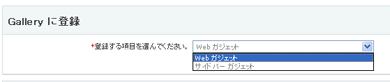 画面14■ガジェットの種別を選択する
画面14■ガジェットの種別を選択する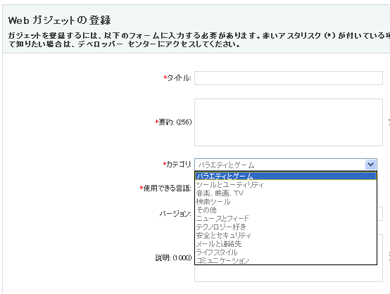 画面15■登録するガジェットがどのようなジャンルかを問われる
画面15■登録するガジェットがどのようなジャンルかを問われる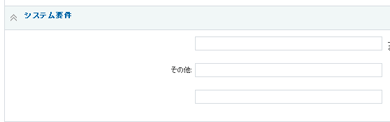 画面16■そのほかのアピールがあれば記入する
画面16■そのほかのアピールがあれば記入する 画面17■タグとは、検索によってヒットする際に利用されるキーワード。作ったガジェットがどのようなキーワードで検索されたいかを考えてみよう
画面17■タグとは、検索によってヒットする際に利用されるキーワード。作ったガジェットがどのようなキーワードで検索されたいかを考えてみよう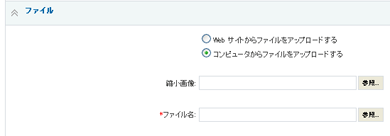 画面18■ローカルPC上からアップロードするファイルを選択する
画面18■ローカルPC上からアップロードするファイルを選択する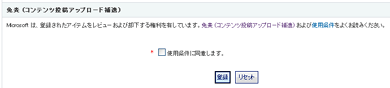 画面19■免責事項の確認。お約束のものだ
画面19■免責事項の確認。お約束のものだ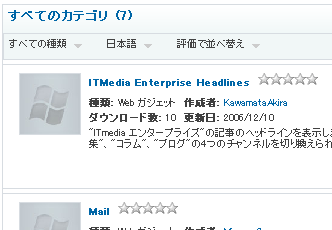 画面20■ITmediaエンタープライズの記事で紹介したLiveガジェットも掲載されている
画面20■ITmediaエンタープライズの記事で紹介したLiveガジェットも掲載されている